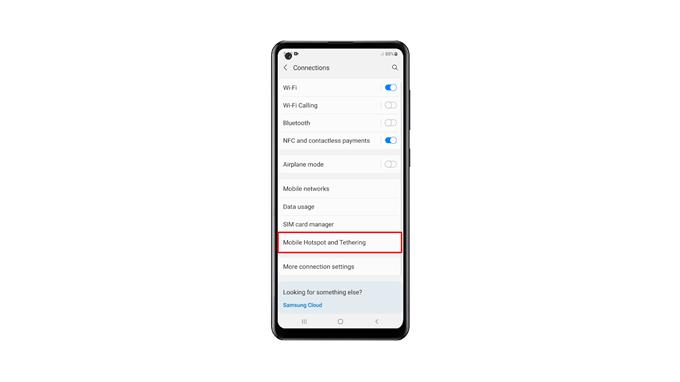Bu eğitim, Samsung Galaxy A21s’inizde taşınabilir erişim noktasını nasıl etkinleştireceğiniz konusunda size rehberlik edecektir. Ağ adını, şifreyi nasıl değiştireceğinizi ve hatta bandı nasıl değiştireceğinizi öğreneceksiniz. Mobil erişim noktası özelliklerinden yararlanmak, telefonunuzun internet bağlantısını diğer cihazlarla paylaşmanıza olanak tanır. Daha fazla bilgi edinmek için okumaya devam edin.
İnternete bağlanmak için mobil verilere güvenen kullanıcılar aslında bağlantılarını diğer cihazlarla paylaşabilirler. Galaxy A21s’in kablosuz özelliklerinden birine Mobil Bağlantı Noktası adı verilir, burada etkinleştirilirse telefonu bir tür taşınabilir yönlendiriciye dönüştürür. Wi-Fi ağına erişiminiz yoksa ve yalnızca telefonunuzun bağlantısı varsa bu kullanışlıdır.
İnternetin hızı temel olarak bölgedeki mobil veri hizmetinin hızına bağlıdır. Telefonunuzu taşınabilir bir erişim noktası olacak şekilde ayarlamak kolay ve oldukça basittir. Bir dakikadan daha kısa sürede bitirebilirsiniz.
Galaxy A21s’de Taşınabilir Erişim Noktasını Etkinleştirin
Her şeyden önce, telefonunuzun mobil veri üzerinden sabit bir İnternet bağlantısına sahip olduğundan emin olun. Cihazınız bu tür bir bağlantıyı diğer cihazlarla paylaşacaktır, bu nedenle kuleye olan bağlantısı ne kadar kararlı olursa, diğer cihazların bağlantısı o kadar iyi olacaktır. Ayrıca, pili normalden daha hızlı tüketeceğini de unutmayın. İşte nasıl yapıldığı:
1. Şimdi, kuruluma başlamak için uygulama çekmecesini yukarı çekin. Ayarlar uygulamasını bulun ve üzerine dokunun.
2. Cihazınızdaki tüm kablosuz servisleri ortaya çıkarmak için Bağlantılar’a dokunun.
3. Mobile Hotspot ve Tethering’i bulun ve üzerine dokunun.
4. Mobile Hotspot’u kurmak için üzerine dokunun.
5. Yapılandır’a dokunun ve Ağ adını kolayca tanıyabileceğiniz bir adla değiştirin. Şifreyi de hatırlayabileceğiniz bir şeyle değiştirin.
6. Gerekli değişiklikleri yaptıktan sonra Kaydet’e dokunun.
7. Şimdi, Mobil Erişim Noktasını etkinleştirmek için sağ üst köşedeki anahtara dokunun. Wi-Fi’yi devre dışı bırakmanız istenirse, kapat’a dokunun.
Durum çubuğuna Mobile Hotspot’un etkinleştirildiğini gösteren bir simge eklenecektir.
İki parmağınızla ekranın üst kısmından aşağı kaydırarak hizmeti kolayca devre dışı bırakabilir ve ardından devre dışı bırakmak için Mobil Erişim Noktası’na dokunabilirsiniz.
Ve Galaxy A21’lerinizde taşınabilir erişim noktasını bu şekilde etkinleştirirsiniz. Bu basit öğretici videonun yardımcı olabileceğini umuyoruz.
Lütfen YouTube kanalımıza abone olarak bize destek olun. Okuduğunuz için teşekkürler!